삼성페이로 주민등록등본 발급 하고 열람은 물론 온라인으로 제출까지 가능한 점 다들 알고 계신가요? 정부 24의 주요 문서를 관공서 방문 없이 삼성페이 전자증명서로 쉽고 편리하게 사용할 수 있습니다. 삼성페이 주민등록등본 발급부터 전자증명서 사용 방법까지 알려드립니다.
삼성페이 전자증명서
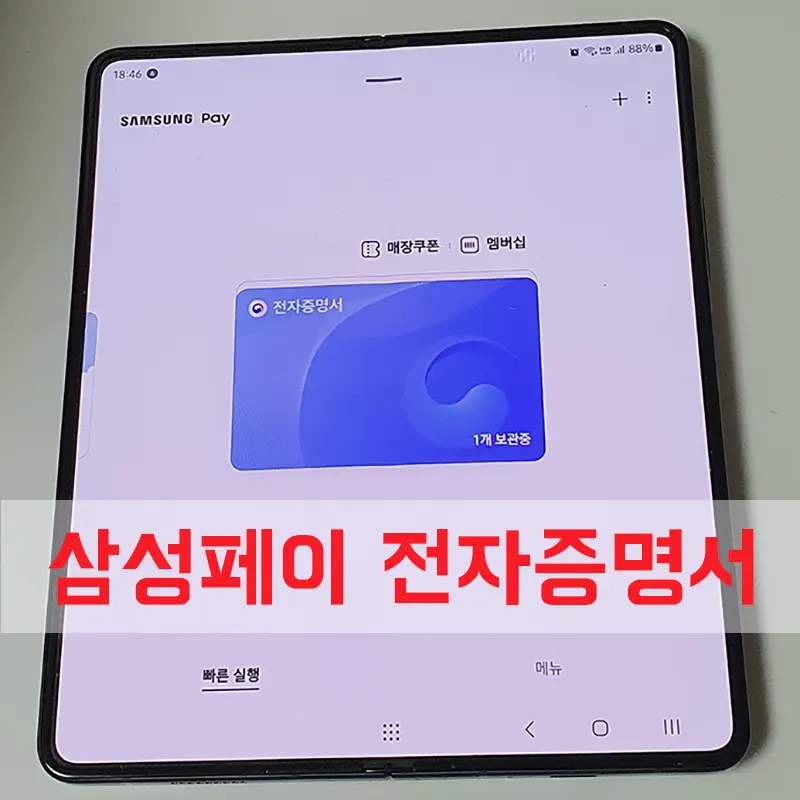
삼성페이 전자증명서는 주민등록등본, 초본, 사업자등록증, 운전경력증명서 등 총 11종의 정부 24의 주요 문서를 관공서 방문 없이 신청하고 발급받아 사용할 수 있는 서비스입니다.
행정 · 공공기관에서 특정 사실 또는 관계를 증명하기 위해 전자 문서 및 전자화 문서로 발급하는 민원문서를 삼성페이로 쉽고 간단하게 신청할 수 있게 된 것이죠.
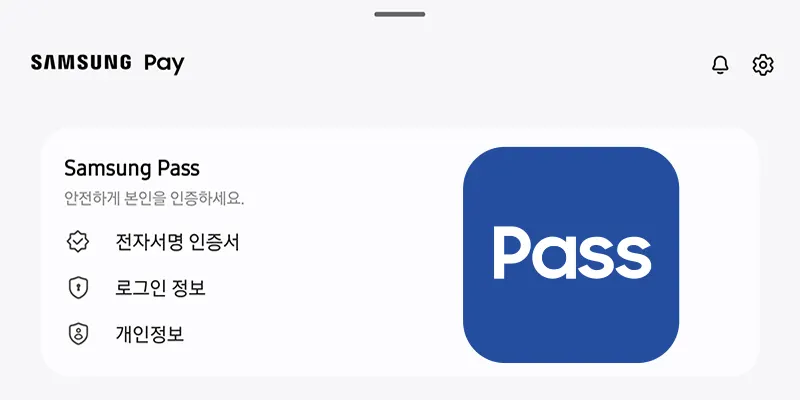
삼성페이 전자증명서 사용하기 위해서는 먼저 정부 24 가입과 삼성패스 전자서명 인증서 발급이 필요합니다.
삼성패스 가입과 전자서명 인증서 발급 방법은 하단 포스팅에서 자세하게 확인할 수 있습니다.
삼성패스 가입 지문등록 설정 전자서명 인증서 발급 방법
갤럭시 스마트폰 사용자에게 제공하는 삼성패스, 다들 사용하고 계신가요? 특정 앱 또는 사이트 이용할 때 비밀번호 대신 생체 정보를 사용해 쉽고 안전하게 로그인할 수 있는 서비스입니다. 삼
mifu.tistory.com
삼성페이 주민등록등본 발급
정부 24 회원가입과 삼성패스 전자서명 인증서 발급이 완료되었다면 삼성페이 전자증명서 사용이 가능합니다.
삼성페이 주민등록등본 발급하는 방법 알려드립니다.
- 삼성페이 주민등록등본 발급 방법
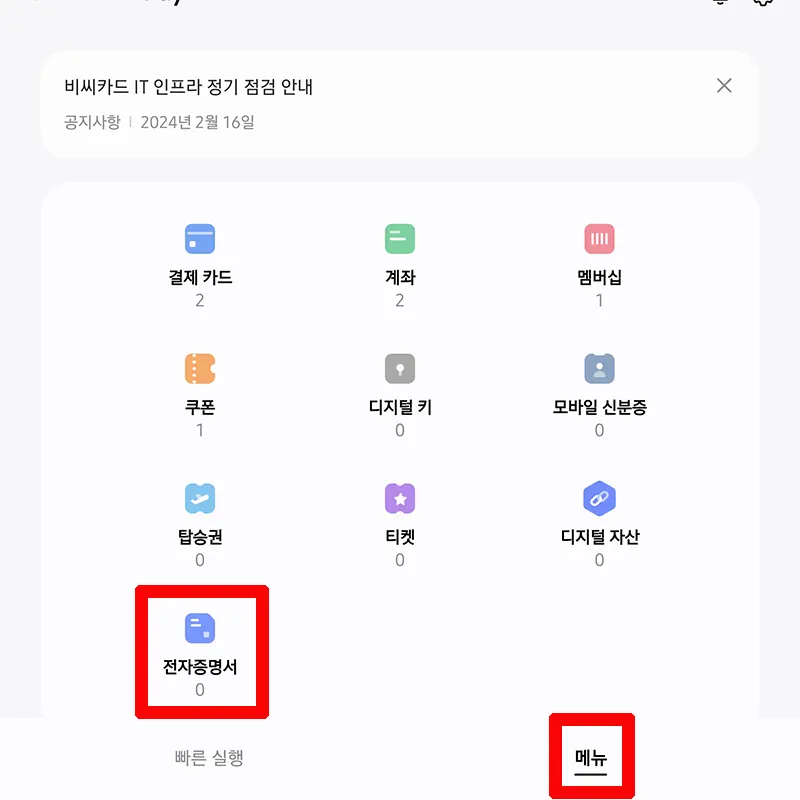
1. 삼성페이 앱 실행하고, 하단 메뉴 탭으로 이동합니다.
2. 전자증명서 선택합니다.
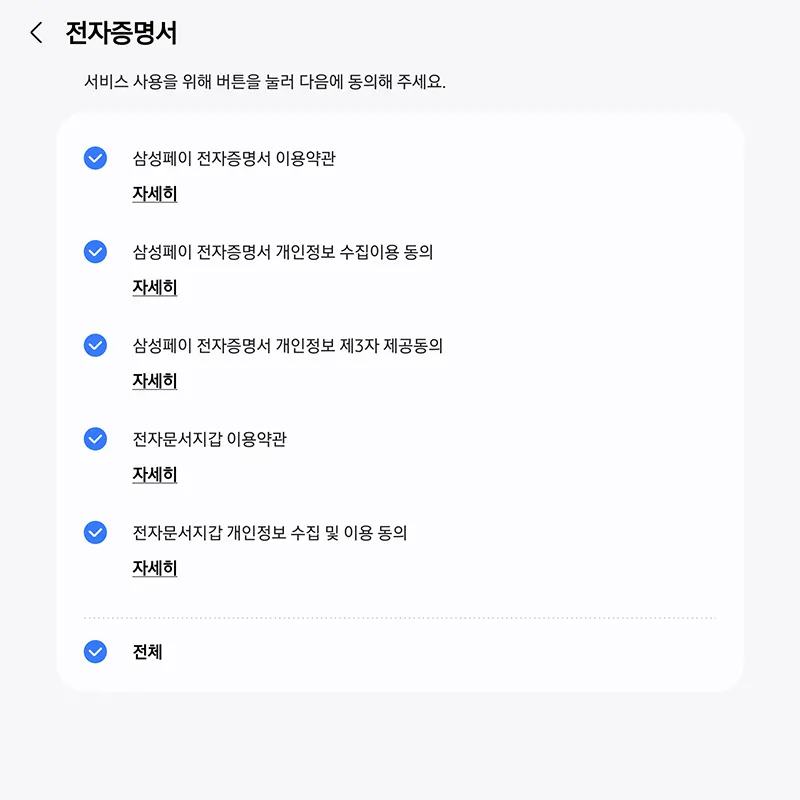
3. 서비스 사용을 위해 이용약관 및 개인정보 수집 동의합니다.
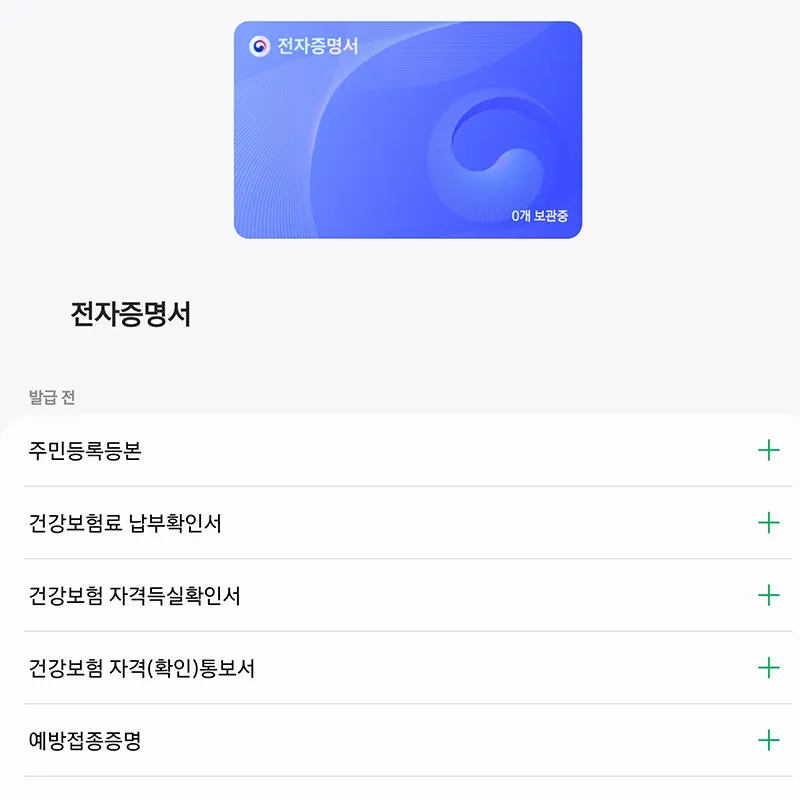
4. 발급받을 전자증명서 선택합니다. 주민등록등본 포함 총 11종 신청 할 수 있습니다.
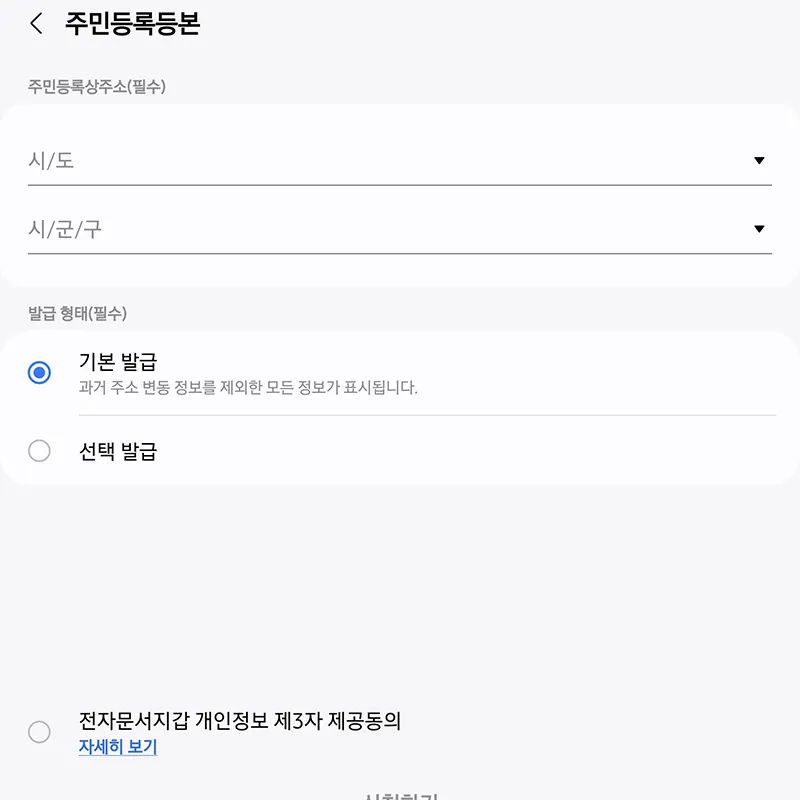
5. 주민등록등본은 주소와 발급형태 필수로 선택해야 합니다.
시/도 먼저 선택하고, 시/군/구 클릭합니다. 발급형태는 기본과 선택 중 필요한 정보로 고릅니다.
선택 발급은 과거의 조소 변동 사항, 세대 구성 정보, 세대 구성원 정보, 주민등록번호 뒷자리 등 선택 발급 가능합니다.
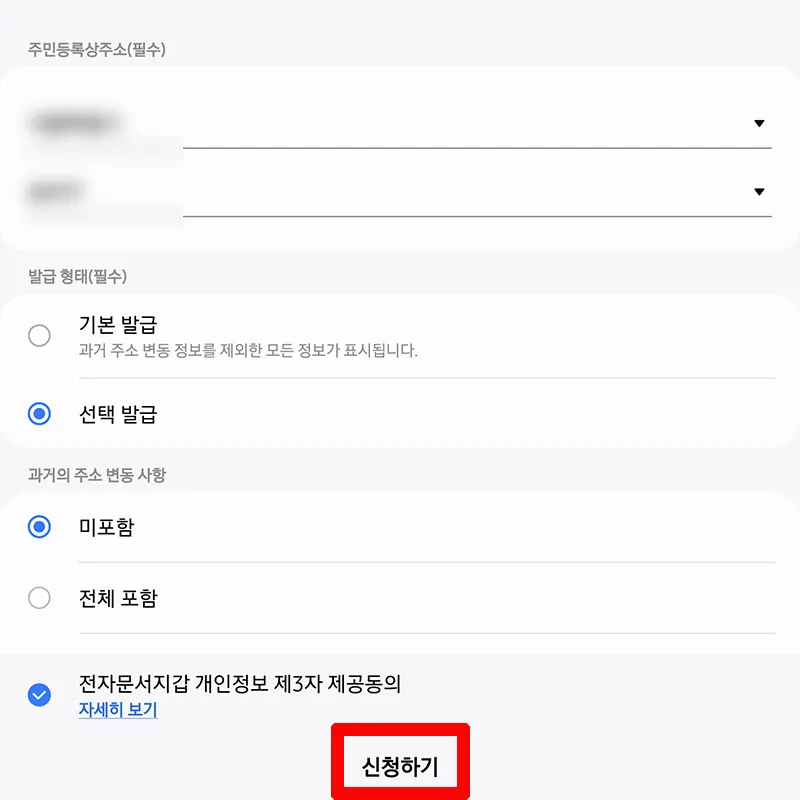
6. 전자문서지갑 개인정보 제3자 제공동의 체크하고 하단의 신청하기 버튼 눌러줍니다.

7. 본인 인증을 위해 삼성패스 지문 인증합니다.
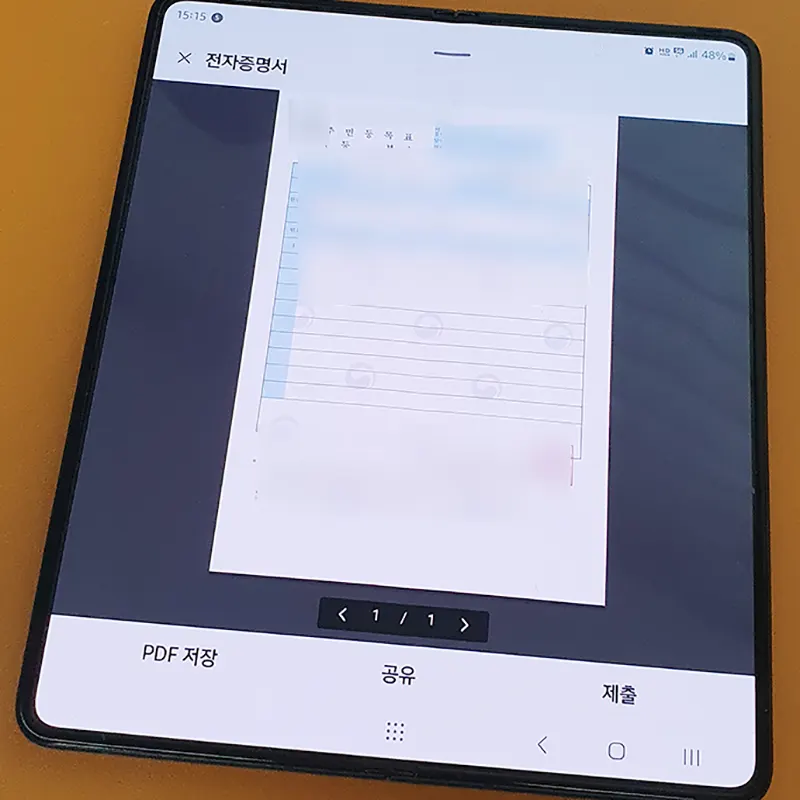
8. 삼성페이 주민등록등본 발급 완료되었습니다.
신청하고 1~2분 정도만에 발급되었습니다. 편리하고 쉽고 간단합니다.
삼성페이 전자증명서 사용 방법
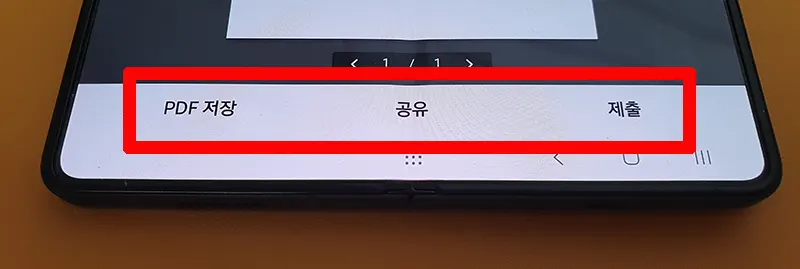
삼성페이 전자증명서로 발급 한 주민등록등본은 세 가지 방법으로 사용할 수 있습니다.
- PDF 저장
- 공유
- 온라인 제출
삼성페이 전자증명서 사용 방법 각각 알려드립니다.
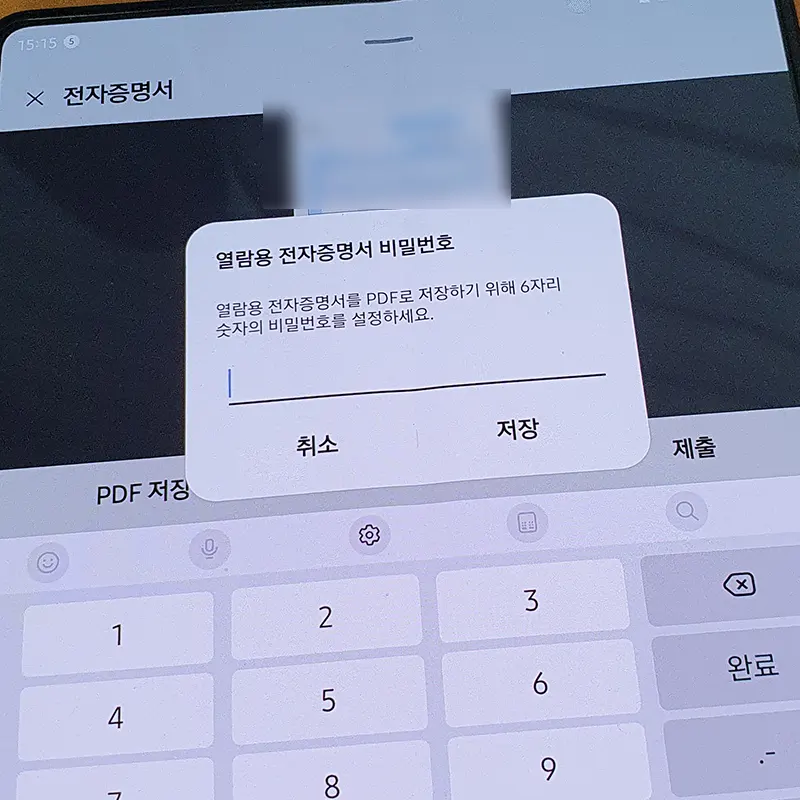
1. PDF 저장 선택하면 열람용 전자증명서 저장하기 위해 6자리 숫자의 비밀번호 설정해야 합니다.
비밀번호 설정한 PDF 파일은 메일, 카톡, 퀵 쉐어를 통해 전송할 수 있습니다.
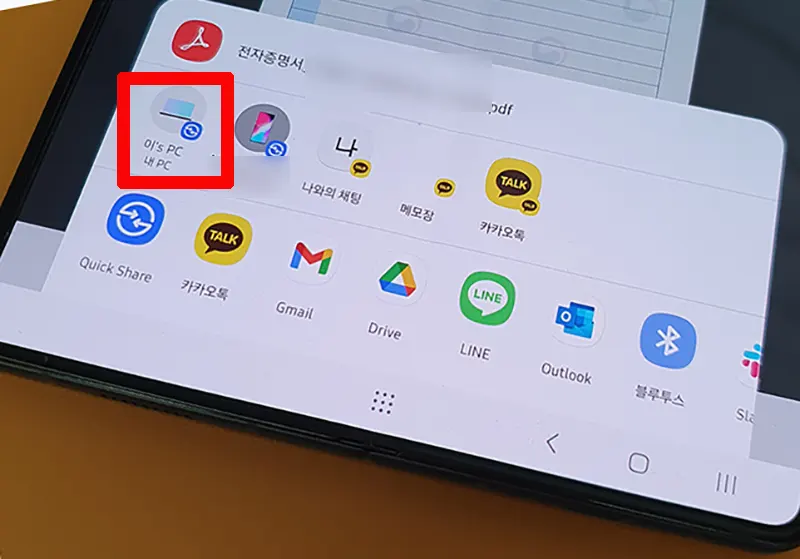
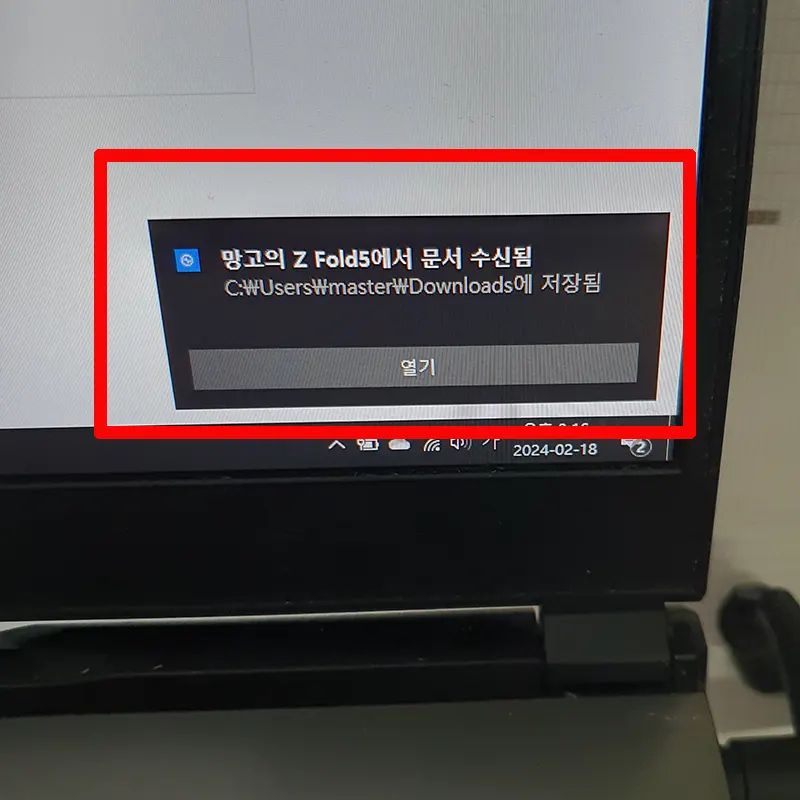
저는 Quick Share로 사용하는 노트북으로 바로 공유했습니다.
노트북으로 전송된 PDF 파일은 비밀번호 입력하면 열립니다.
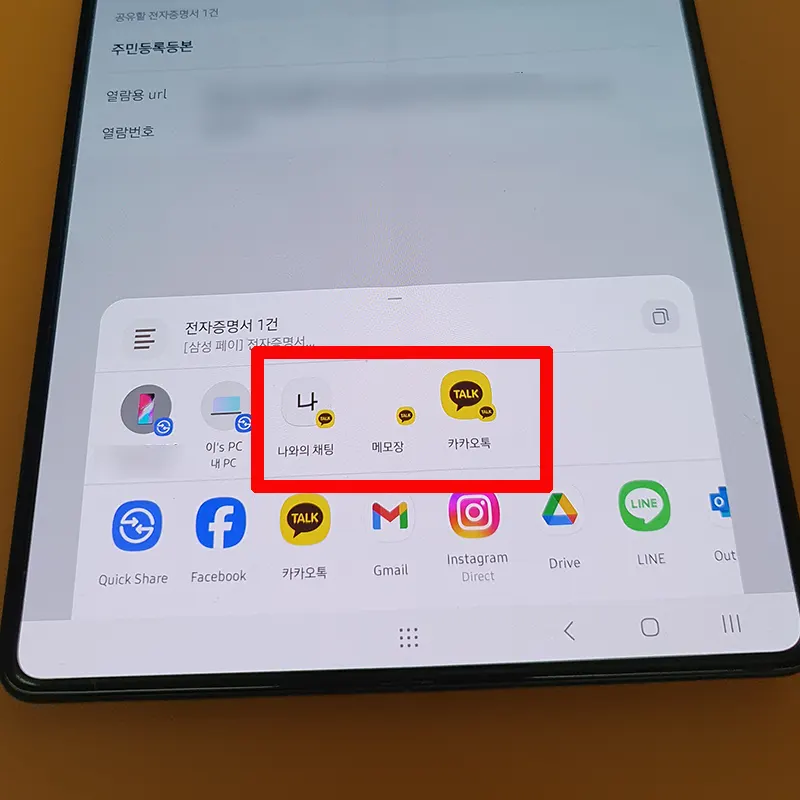
2. 공유를 선택하면 발급받은 전자증명서를 카톡, SNS, 메일 등으로 바로 공유 가능합니다.
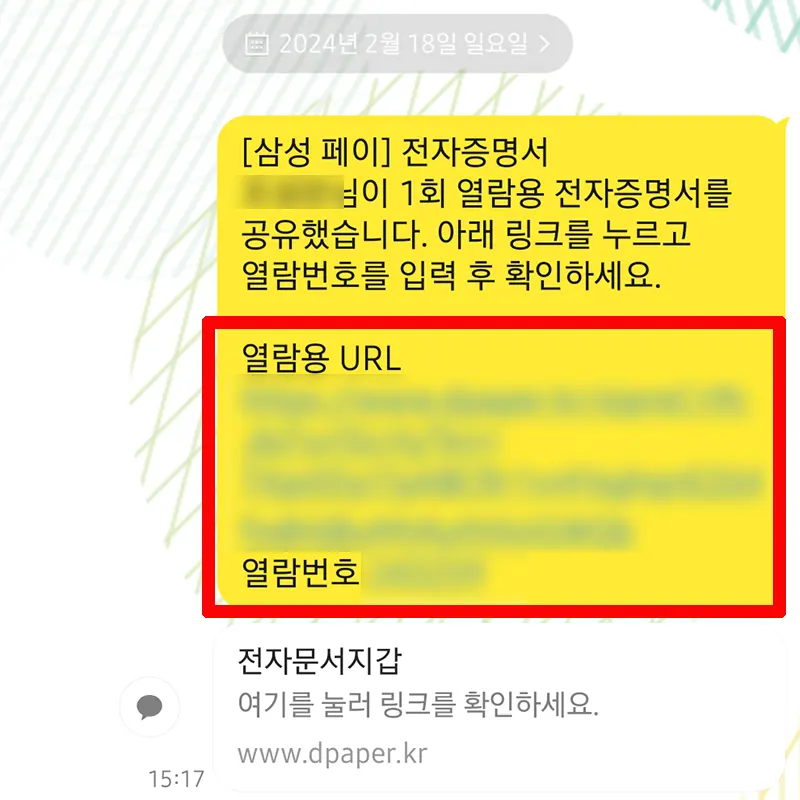
카톡 나와의 채팅으로 공유하면 채팅창에 열람 가능한 URL링크와 열람번호가 전송됩니다.
링크 클릭하고 열람번호 입력하면 주민등록등본 열람 할 수 있습니다.
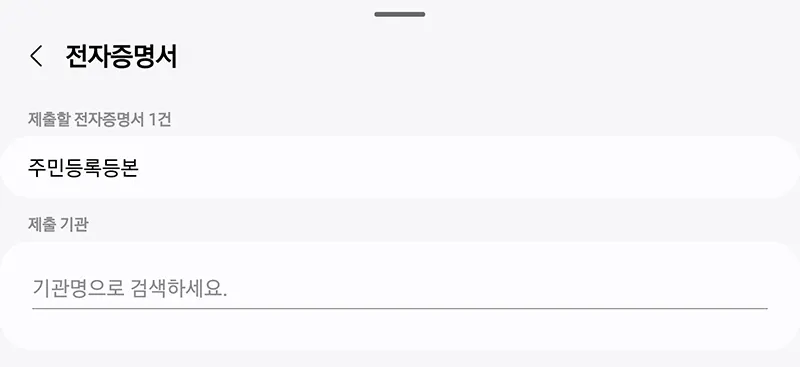
3. 온라인 제출 선택하면 주민등록등본 제출 기관 검색할 수 있습니다.
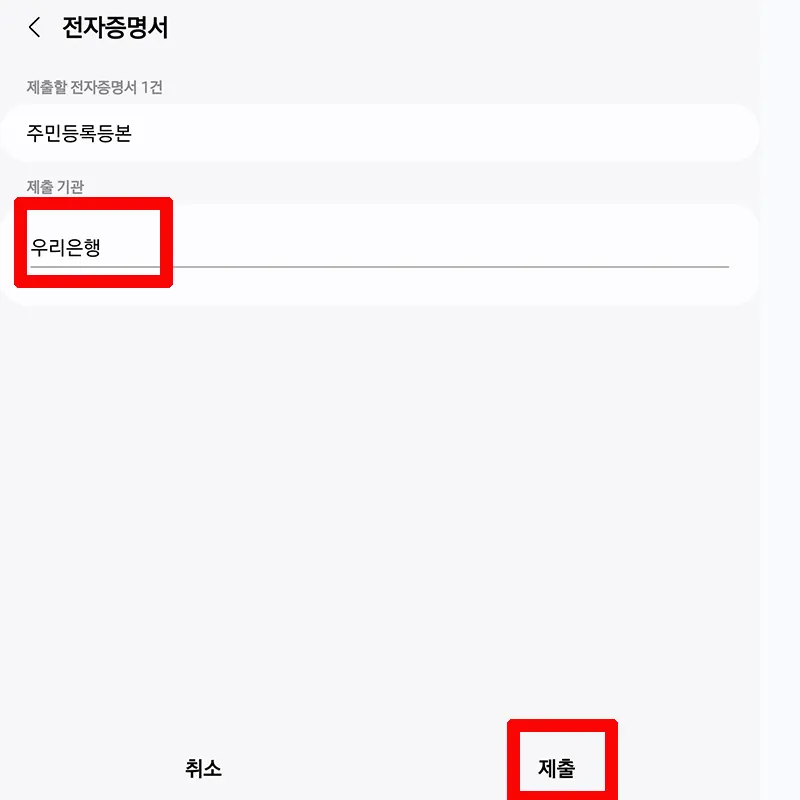
기관명 검색하고 제출할 기관 선택 후, 하단 제출 버튼 누릅니다.
세 가지 방식 중 필요한 형식에 맞춰 사용하는 방법 설명드렸습니다.
전자증명서 사용 확인

발급받고 사용한 전자증명서 사용을 확인하는 방법 알려드립니다.
삼성페이 메뉴> 전자증명서 이동하면 상단 우측 보관함 아이콘이 보입니다.
보관함 아이콘 클릭하면 발급받은 증명서, 보낸 내역, 신청 내역 각각 확인 가능합니다.
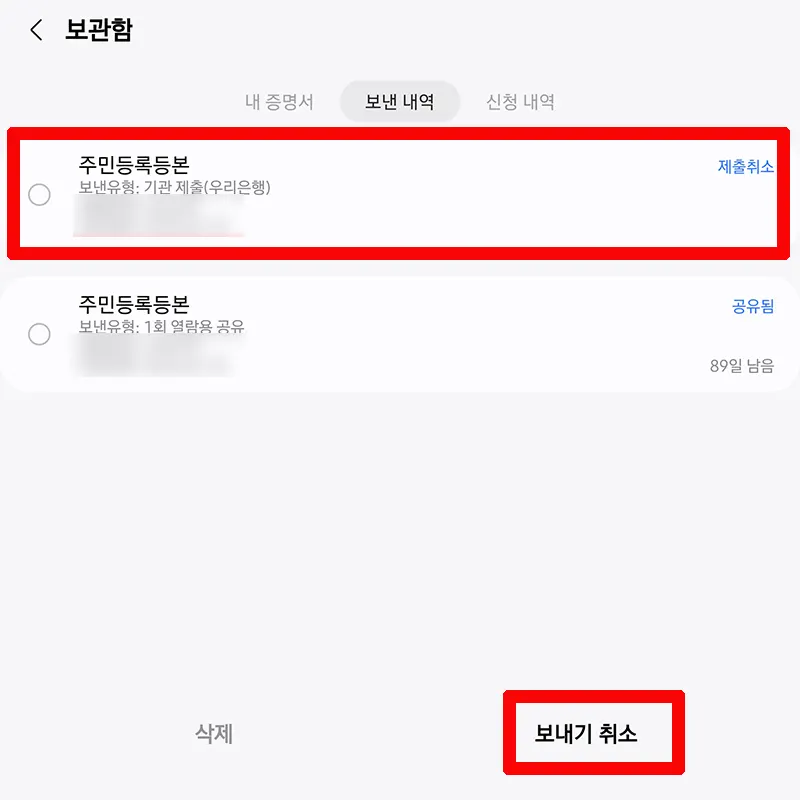
보낸 내역에서 해당 관공서 또는 기관 제출 취소도 가능합니다.
취소할 내역 체크하고 하단 보내기 취소 누르면 지문 인증(비밀번호 인증)하고 제출 취소됩니다.
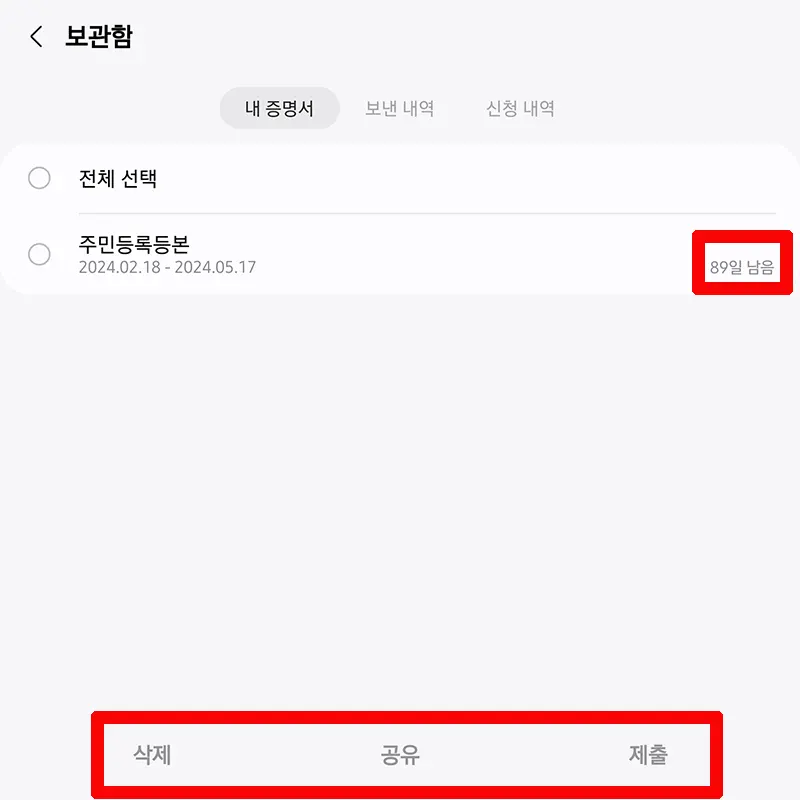
발급받은 증명서는 90일 동안 사용할 수 있고 유효기간이 경과하면 자동 삭제됩니다.
유효기간 내 보관함의 증명서는 언제든지 제출 또는 공유 가능하며 삭제할 수도 있습니다.
다만, 발급받은 증명서 출력은 불가하며 출력을 원하는 경우 정부 24에서 진행하기 바랍니다.
정부 24 전자증명서도 삼성페이로 간편하게
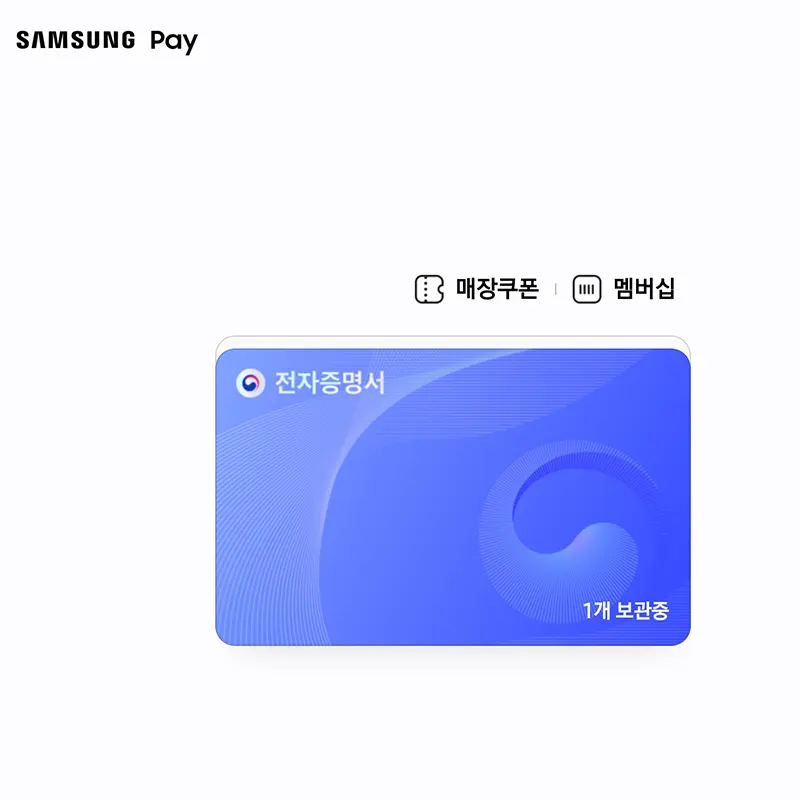
주민등록등본, 사업자등록증, 운전경력증명서 등 본인 확인을 위한 정부 24 전자증명서도 삼성페이로 간편하게 발급 및 전송할 수 있습니다.
삼성페이 전자증명서 이용을 위해선 정부 24 회원가입과 삼성패스 전자서명 인증서 발급이 필요하니 이 부분 놓치지 마시기 바랍니다.
발급받기까지 1분 정도 소요되며, 발급받은 증명서는 PDF 파일, 공유 그리고 관공서 제출까지 가능합니다.
삼성페이로 결제, 교통카드뿐만 아니라 전자증명서 발급도 가능 해 더욱 편리하고 유용하게 사용할 수 있을 것 같습니다.
※ 선물 받은 기프티콘 삼성페이 등록하는 방법이 궁금하다면 하단 포스팅도 함께 확인해 주세요.
카톡 기프티콘 삼성페이 등록 방법 최신 꿀팁
카톡으로 받은 기프티콘 사용하려면 매번 카톡 들어가서 받은 선물로 이동해야 했는데요. 이제는 선물 받은 기프티콘 삼성페이 등록하고 사용할 수 있습니다. 삼성페이 최신 꿀팁 기프티콘 등
stock0901.tistory.com
Quick Share와 Nearby Share 통합으로 더욱 간편하게 사진, 파일 전송하는 방법이 궁금하다면 하단 포스팅 참고해 주세요.
갤럭시 사진 PC로 전송 Quick Share Nearby Share 통합
갤럭시 사진 PC로 전송 Quick Share Nearby Share 통합
갤럭시 사진 PC로 전송할 때, 카톡을 이용하곤 합니다. 그런데 원본 그대로 전송되는 것이 아니다 보니 품질저하가 생기곤 합니다. 갤럭시 사진, 영상 그리고 파일 PC로 전송할 때 Nearby Share 사용
stock0901.tistory.com



